Cómo conseguir serial o licencia de Office 2016, 2021, 365
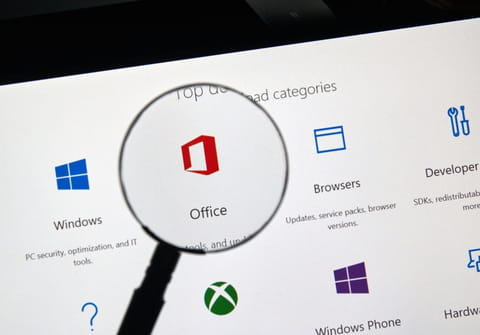
Microsoft Office es una suite ofimática muy completa, que te permite guardar tus documentos en OneDrive, compartir archivos con un clic y tener acceso a ellos desde cualquier lugar. Para activarlo, muchas veces es necesaria una clave. Si cambiaste de equipo y no la recuerdas, te mostramos cómo encontrarla fácilmente.
Aunque Microsoft Office es una suite ofimática de pago, puedes descargarla sin pagar nada y utilizar la versión de prueba durante 30 días. Luego, para seguir utilizándola deberás comprar su licencia.
¿Cómo obtener el número de licencia de Office 2021, 2019, 2016 o anteriores?
Al ser Office una suite ofimática de pago, la única forma de adquirir legalmente la clave de activación es pagando por ella. CCM no brinda ayuda para obtener seriales de licencias porque esto ocasionaría el cierre del sitio y acciones legales en su contra. CCM no apoya la piratería de programas y recomienda a todos sus usuarios a respetar y seguir las condiciones de uso del sitio.
¿Cómo saber el número de licencia o clave de Office?
Cuando adquieres Microsoft Office, ya sea la versión 2021, 2019, o Microsoft 365, tu cuenta está asociada a una clave única que corresponde al registro de tu compra del software. En versiones anteriores de Office este código se encuentra en el disco o la caja del producto. Sin embargo, es posible que pierdas u olvides este número por diversas razones: actualizaste desde Windows 7 u 8 a Windows 10 u 11 y debes instalar el programa nuevamente, has hecho actualizaciones por Insider Preview y has perdido la clave o has perdido el empaque original (en versiones más antiguas). El problema puede venir tiempo después, cuando necesitas reinstalar o reparar Office y el proceso requiere ingresar el número de licencia. Con esto en mente, Microsoft ha diseñado una solución para encontrarlo.
En Office 2021, 2019 y 2016
- Al comprar una licencia de Office en línea, es necesario crear una cuenta de Microsoft (o conectarte si ya tienes una). La información al activar el producto se guarda en la sección Mi cuenta al conectarte a ella.
- Para cotejarla desde tu ordenador, presiona Windows + X en tu teclado para abrir el menú rápido y haz clic en Símbolo del sistema (administrador).
- Si aparece una ventana con una alerta de seguridad, elige Permitir. Se abrirá el Símbolo del sistema en una ventana.
- Escribe el siguiente comando para Office de 32 bits (x86):
cd c:\Program Files (x86)\Microsoft Office\Office16\
- Para Office de 64 bits (x64) escribe este comando:
cd c:\Program Files\Microsoft Office\Office16\
- A continuación, escribe el siguiente comando y presiona Enter.
cscript "C:\Program Files (x86)\Microsoft Office\Office16\OSPP.VBS" /dstatus
- Al final del recuadro de información veremos los últimos 5 caracteres de la clave. Si tienes una versión de prueba, verás un mensaje de error, ya que no habrá información relativa a tu compra.
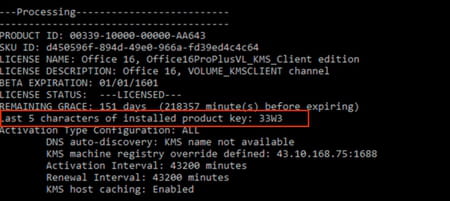
-
Por último, si Office 2016 viene preinstalado en tu equipo, es probable que encuentres una etiqueta del Certificado de autenticidad con la clave del producto, algo común en ordenadores con Windows 7. También, si tienes el CD de instalación de Microsoft Office, puedes buscar la etiqueta en el empaque para encontrar este número único.
En Office 2013 o 2010
- En tu ordenador, presiona Windows + X en tu teclado y escribe en la ventana de Símbolo del sistema:
regedit
- Luego, ingresa este comando:
HKEY_LOCAL_MACHINE\SOFTWARE\Microsoft\Windows NT\CurrentVersion\DefaultProductKey
- Por último, debes hacer clic en la sección DWORD "DigitalProductId" ubicada del lado derecho para ver la clave del producto.
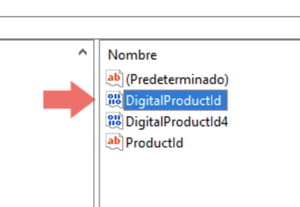
¿Qué 'suites' ofimáticas gratuitas similares a Office existen?
Por suerte, si no deseas comprar la licencia de Office y quieres ahorrarte estos pasos, puedes descargar un paquete ofimático gratuito como Apache OpenOffice o LibreOffice, disponibles tanto para Windows como para Mac.
¿Cómo utilizar Office 2016?
Descarga gratis la versión de evaluación de Office 2016 y utilízala sin coste alguno durante un mes. Tras su instalación, abre un programa (por ejemplo: Word, Excel, PowerPoint u otro). Luego, da clic en Archivo y haz clic en Nuevo para abrir un nuevo documento o en Abrir para editar un documento existente. Toma en cuenta que dependiendo de tu ordenador y su versión de Windows, puede que la instalación de prueba no sea posible. Si es así, recibirás una notificación del sistema al momento ejecutar el archivo de instalación.

